360 P1 无线路由器设置完不能上网解决办法

一、检查360路由器联网是否成功
(1)、360路由器联网成功
完成设置后,重新登录到360路由器的设置界面,查看“连接状态”,如果显示:正常,说明360路由器与运营商服务器之间连接成功,可以正常使用了。
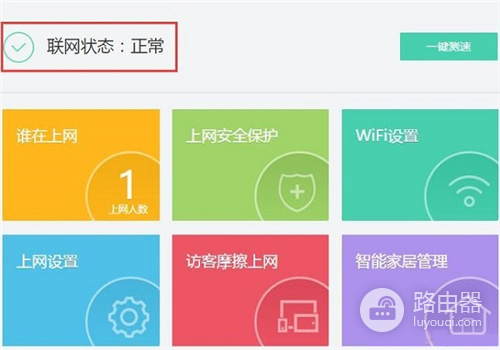
(2)、360路由器联网失败
如果重新登录到设置页面后,“连接状态”显示:断网,如下图所示。说明360路由器与运营商服务器之间未建立连接,也就是360路由器上网设置失败。
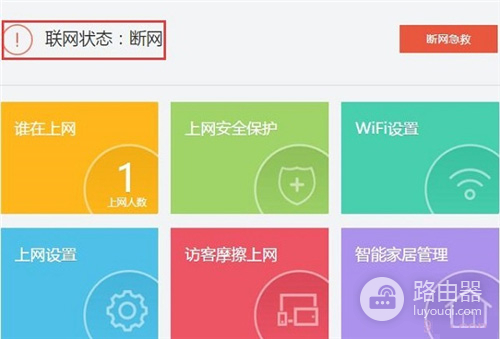
二、360路由器联网失败不能上网的解决办法
(一)、检查360路由器连接
1、宽带是电话线接入时:请准备2根较短的网线,360路由器的WAN口用网线连接宽带猫(ADSL Modem)。电脑用网线连接到360路由器1、2、3、4接口中任意一个,连接方式如下图所示:

2、宽带是光纤接入时:请准备2根网线,360路由器的WAN口用网线连接光猫。电脑用网线连接到360路由器1、2、3、4接口中任意一个,连接方式如下图所示:
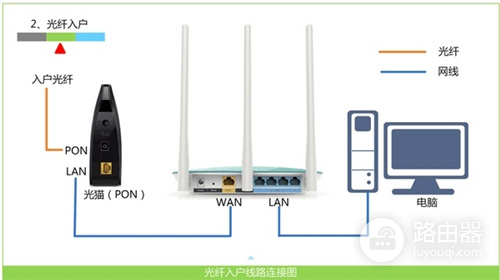
3、宽带是入户网线接入时:把运营商提供的入户网线连接到360路由器的WAN口。电脑用网线连接到360路由器1、2、3、4接口中任意一个,连接方式如下图所示:

温馨提示:
(1)、按照上面的方式连接360无线路由器后,电脑暂时就不能上网了,当路由器完成上网设置后,电脑自动就可以上网了,不再需要使用电脑上的“宽带连接”来拨号上网了。
(2)、在设置路由器的时候,是不需要电脑有网的,只要用网线连接电脑与路由器的LAN口,就可以进行设置了;很多新手用户,认为一定要有网,才能设置路由器,这是错误的。
(3)、请严格按照上面的连接方式进行连接,不要自作聪明,更改360路由器的连接方式!
(二)、360路由器设置易错点分析
1、上网方式 选择错误
在第一次设置360路由器时,路由器会自动检测、选择一种上网方式。但是,有时候路由器自动检测出来的上网方式,并不一定准确;因此,导致设置后不能上网。重新登录到360路由器设置页面后,点击“上网设置”,可以看到有“宽带PPPoE”、“动态IP上网”、“静态IP上网”3个选项。选择的依据是用户办理的宽带业务类型,下面详细介绍说明。
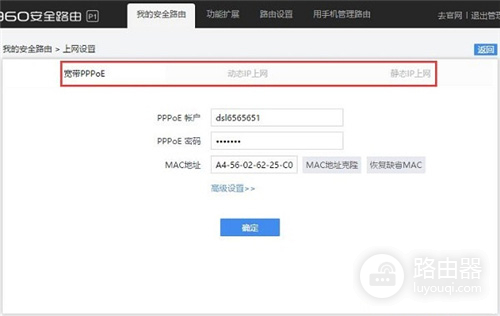
(1)、宽带PPPoE
在开通宽带的时候,宽带运营商提供了 宽带账号、宽带密码给你,并且在未使用路由器上网时,电脑上需要用“宽带连接”(或者类似的拨号程序),填写宽带账号、密码进行拨号上网。
(2)、动态IP上网
在开通宽带的时候,运营商为提供任何信息给你;在没有用路由器的情况下,把宽带网线连接到电脑就能上网。
温馨提示:当把360路由器作为二级路由器使用时,即把360路由器连接到已经可以上网的路由器、交换机下面时,也应该选择:动态IP上网
(3)、静态IP上网
开通宽带的时候,运营商会提供一个静态IP地址、子网掩码、默认网关、DNS信息给你。在未使用路由器时,需要在电脑本地连接(以太网)中,填写宽带运营商提供的静态IP地址信息,然后电脑才能上网。
2、宽带账号、宽带密码错误
宽带帐号、宽带密码由你的宽带运营商提供,一定要填写正确。如果填写错误,是不能上网的;据统计,75%以上的用户,都是因为把宽带账号和密码填写错误,导致设置后不能上网。
温馨提示:据统计,70%以上的用户,都是因为把宽带账号和密码填写错误,才导致的设置后不能上网。建议你拨打宽带运营商的客服电话,找客服人员查询、核实下你的宽带账号、宽带密码。
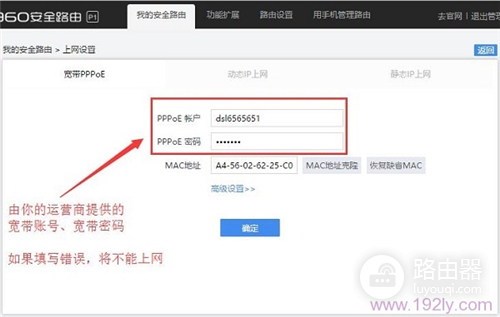
3、动态IP上网时,未修改LAN口IP地址
如果你的宽带类型是 动态IP上网,有时候是需要修改360路由器的IP地址,修改后才能成功上网的。下面详细说明,什么时候需要修改?应该如何修改360路由器的IP地址。
(1)、什么时候需要修改?
当运营商(上级网络)分配的IP地址是:192.168.0.1-192.168.0.254这个范围内的IP地址时,必须要修改360路由器的IP地址。如何知道运营商分配的IP地址是多少?先去掉360路由器,让宽带网线直接连接电脑上网,然后查看电脑获取到的IP地址,如下图所示。这样就可以判断出是否需要修改360路由器的IP地址了。
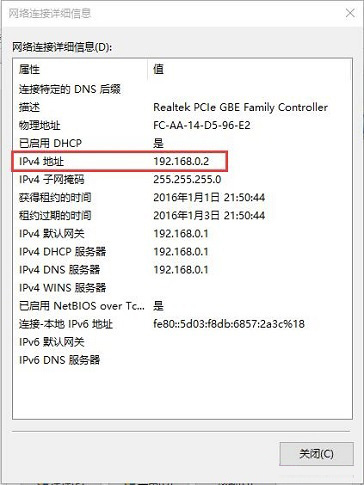
(2)、怎么修改360路由器IP地址?
如果运营商(上级网络)分配的IP地址在:192.168.0.1-192.168.0.254这个范围内的IP地址时;则可以把360路由器IP地址修改为:192.168.X.1(1<x<254),例如:192.168.2.1、192.168.3.1、192.168.4.1等等都是可以的。
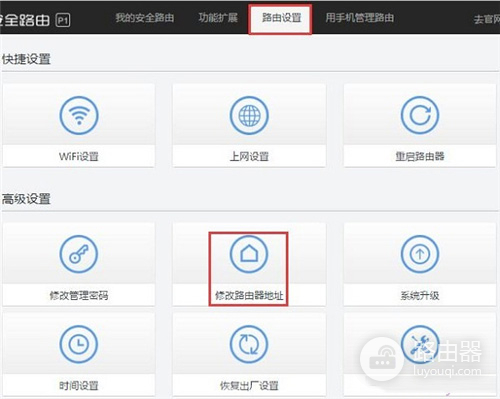
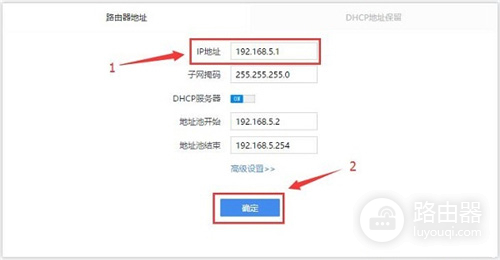
4、静态IP上网时,IP参数错误
选择“静态IP上网”后,如果IP地址、子网掩码、网关、首选DNS、备选DNS 这几个参数填写错误,也会导致设置完成后,无法上网的问题出现。所以,请仔细核对你在360路由器中,填写的IP地址、子网掩码、网关、首选DNS、备选DNS是否正确。建议直接拨打运营商客服电话,向客服人员查询静态IP地址参数。
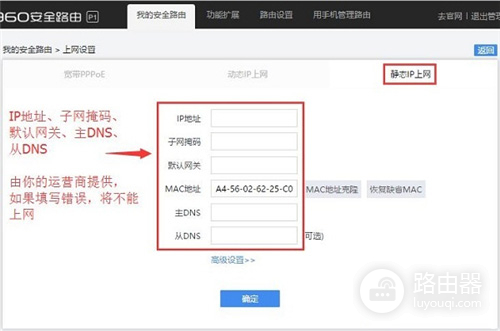
(3)、宽带/路由器问题
1、请去掉360路由器,把宽带网线(猫、光猫)直接连接到电脑,测试电脑能否上网?如果电脑无法上网,说明是宽带有问题,请致电你的宽带运营商,进行故障申报。
2、部分地区的宽带运营商会限制使用路由器,所以你在正常设置360路由器后,无法上网。这种情况,可以拨打宽带运营商的客服电话,咨询下客服人员,你办理的宽带是否限制了使用路由器。运营商限制使用路由器,一般情况下可以使用路由器中的 MAC地址克隆 功能来解决。360路由器中克隆MAC地址的操作,如下图所示。
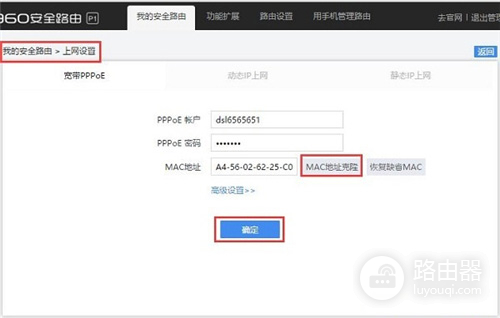
3、检查下连接360路由器与猫(光猫)的网线是否有问题?反正小编在给用户解决问题的时候,是遇到过网线损坏,导致不能上网的情况的。
4、换个路由器测试下能够上网;虽然路由器损坏的可能性比较小,但是还是存在的。如果你的360路由器已经损坏了,无论你怎么设置,肯定是上不了网的。
三、360路由器联网成功,不能上网解决办法
(一)、检查网线
检查电脑与路由器之间的网线是否插好、检查连接电脑与路由器之间的网线是否有问题。
(二)、检查电脑IP地址设置
连接路由器上网时,需要把电脑本地连接(以太网)中的IP地址,设置为自动获得(动态IP),如下图所示。请检查下你电脑中的IP是否已经配置为了自动获得。
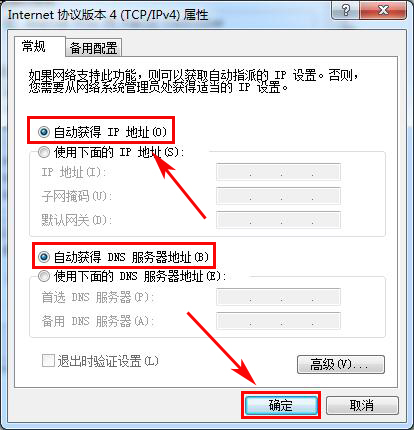
(三)、更换电脑测试
如果其它计算机连接电脑可以正常上网,只有某一台电脑无法上网;这种情况多半是这台电脑有问题,建议检查IP地址设置,进行病毒查杀,重新安装操作系统等。














